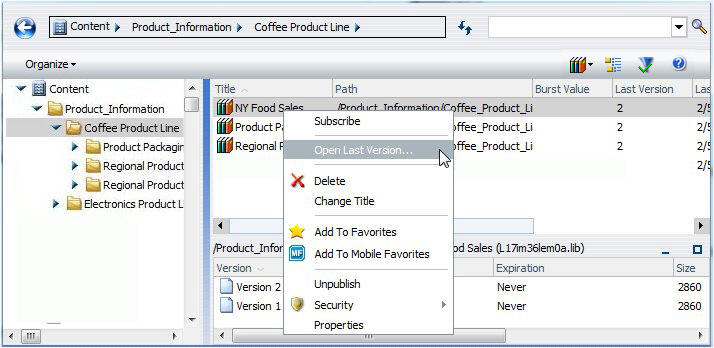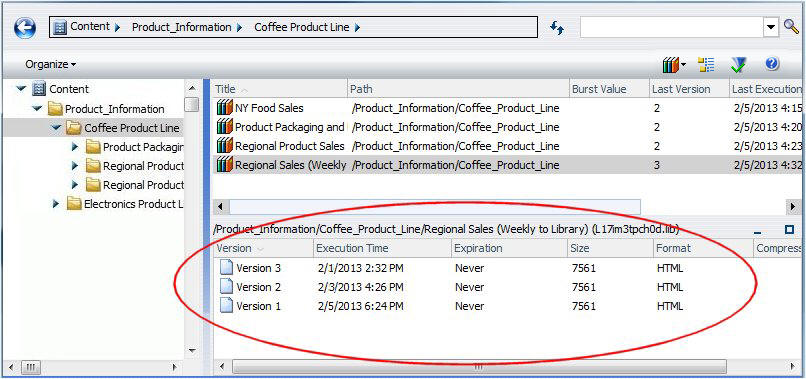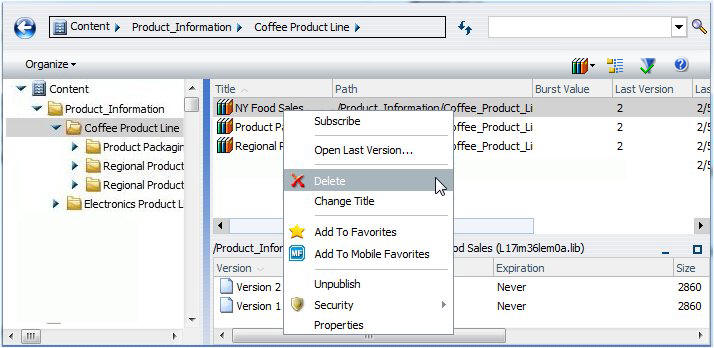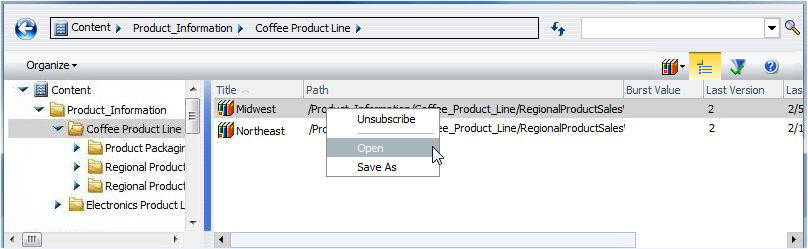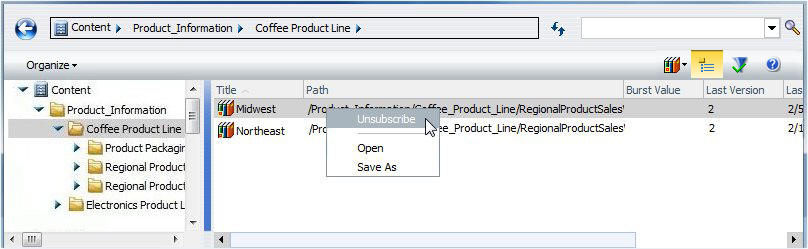Opciones de los elementos de Explorer
Las opciones disponibles en el menú Organizar y en el menú de contexto de los elementos de ReportCaster (programación, lista de distribución, lista de acceso, informe de biblioteca y lista de seguimiento) permiten que los usuarios autorizados seleccionen las siguientes opciones.
- Abrir una programación. Para más información, consulte Cómo Abrir una programación.
- Ejecutar un programación. Para más información, consulteCómo Ejecutar un programación de .
- Borrar una programación. Para más información, consulteCómo Borrar una programación.
- Abrir una lista de distribución. Para más información, consulte Cómo Abrir una lista de distribución.
- Eliminar una lista de distribución. Para más información, consulte Cómo Eliminar una lista de distribución.
- Abrir una lista de acceso. Para más información, consulte Cómo Abrir una lista de acceso.
- Borrar una lista de acceso. Para más información, consulteCómo Borrar una lista de acceso.
- Suscribirse a un informe de biblioteca. Para más información, consulte Cómo Suscribirse a un informe de biblioteca.
- Abrir la última versión de un informe de biblioteca. Para más información, consulte Cómo Abrir la última versión de un informe de biblioteca.
- Ver múltiples versiones de un informe de biblioteca. Para más información, consulte Cómo Ver múltiples versiones de un informe de biblioteca.
- Borrar un informe de biblioteca. Para más información, consulteCómo Borrar un informe de biblioteca.
- Abrir una lista de seguimiento. Para más información, consulte Cómo Abrir una lista de seguimiento.
- Anular suscripción a lista de seguimiento. Para más información, consulte Cómo Anular suscripción de lista de seguimiento.
Nota: Explorer permite llevar a cabo las siguientes operaciones con varios archivos al mismo tiempo: Editar, Ejecutar, Ver registro, Cortar, Copiar, Borrar y Compartir.
x
Procedimiento: Cómo Abrir una programación
-
Seleccione la carpeta con los elementos a los que desea acceder y escoja la opción Listar archivos en carpeta seleccionada de la barra de herramientas.
-
Desde la lista desplegable Cambiar filtro, seleccione Programación. La opción de filtro predeterminada es Programación.
-
Para abrirla, seleccione la programación que aparece en Explorer.
-
Pulse con el botón derecho sobre la programación seleccionada y pulse Editar, como se explica en la siguiente imagen.
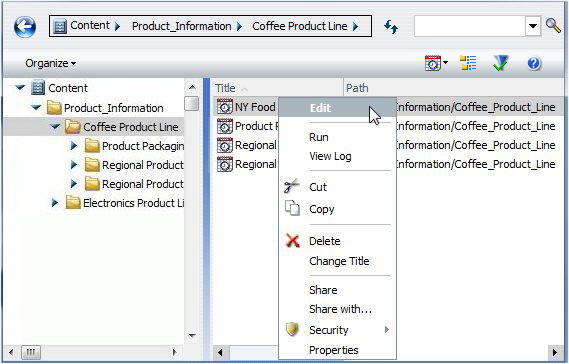
Aparece la programación.
x
Procedimiento: Cómo Ejecutar un programación de
-
Seleccione la carpeta con los elementos a los que desea acceder y escoja la opción Listar archivos en carpeta seleccionada de la barra de herramientas.
-
Desde la lista desplegable Cambiar filtro, seleccione Programación. La opción de filtro predeterminada es Programación.
-
Para ejecutarla, seleccione la programación que aparece en Explorer.
-
Pulse con el botón derecho sobre la programación y seleccione Ejecutar, como se explica en la imagen.
x
Procedimiento: Cómo Borrar una programación
-
Seleccione la carpeta en que se encuentran los elementos a los que desea acceder y escoja la opción Listar archivos en carpeta seleccionada de la barra de herramientas.
-
Desde la lista desplegable Cambiar filtro, seleccione Programación. La opción de filtro predeterminada es Programación.
-
Para borrarla, seleccione la programación que aparece en Explorer.
-
Pulse con el botón derecho sobre la programación y seleccione Borrar, como se explica en la imagen.
x
Procedimiento: Cómo Abrir una lista de distribución
-
Seleccione la carpeta en que se encuentran los elementos a los que desea acceder y escoja la opción Listar archivos en carpeta seleccionada de la barra de herramientas.
-
Desde la lista desplegable Cambiar filtro, seleccione Lista de distribución.
-
Para abrirla, seleccione la lista de distribución que aparece en Explorer.
-
Pulse con el botón derecho sobre la lista de distribución y seleccione Editar, como se explica en la imagen.
x
Procedimiento: Cómo Eliminar una lista de distribución
-
Seleccione la carpeta en que se encuentran los elementos a los que desea acceder y escoja la opción Listar archivos en carpeta seleccionada de la barra de herramientas.
-
Desde la lista desplegable Cambiar filtro, seleccione Lista de distribución.
-
Para borrarla, seleccione la lista de distribución que aparece en Explorer.
-
Pulse con el botón derecho sobre la lista de distribución y seleccione Borrar, como se explica en la imagen.
x
Procedimiento: Cómo Abrir una lista de acceso
-
Seleccione la carpeta en que se encuentran los elementos a los que desea acceder y escoja la opción Listar archivos en carpeta seleccionada de la barra de herramientas.
-
Desde la lista desplegable Cambiar filtro, seleccione Lista de acceso.
-
Para abrirla, seleccione la lista de acceso que aparece en Explorer.
-
Pulse con el botón derecho sobre la lista de acceso y seleccione Editar, como se explica en la imagen.
x
Procedimiento: Cómo Borrar una lista de acceso
-
Seleccione la carpeta en que se encuentran los elementos a los que desea acceder y escoja la opción Listar archivos en carpeta seleccionada de la barra de herramientas.
-
Desde la lista desplegable Cambiar filtro, seleccione Lista de acceso.
-
Para borrarla, seleccione la lista de acceso que aparece en Explorer.
-
Pulse con el botón derecho sobre la lista de acceso y seleccione Borrar, como se explica en la imagen.
x
Procedimiento: Cómo Suscribirse a un informe de biblioteca
-
Seleccione la carpeta en que se encuentran los informes de biblioteca a los que desea suscribirse y escoja la opción Listar archivos en carpeta seleccionada de la barra de herramientas.
-
Desde la lista desplegable Cambiar filtro, seleccione Informe de biblioteca.
-
Seleccione el informe de biblioteca al que desea suscribirse, en Explorer.
-
Pulse con el botón derecho sobre el informe de biblioteca y seleccione Suscribirse, como se explica en la imagen.
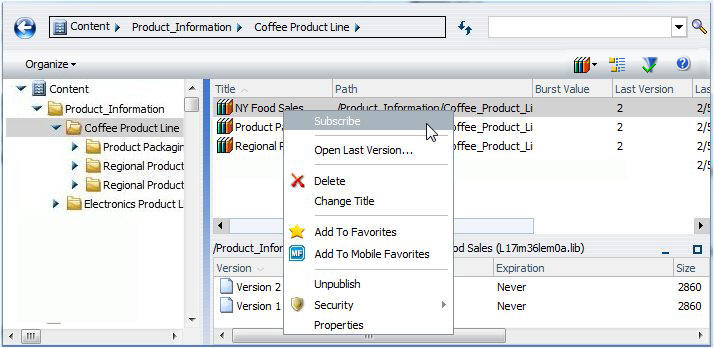
Nota: Después de suscribirse a un informe de biblioteca, el icono aparece con un círculo rojo en la esquina inferior izquierda  .
.
x
Procedimiento: Cómo Abrir la última versión de un informe de biblioteca
-
Seleccione la carpeta en que se encuentra el informe de biblioteca al que desea acceder y escoja la opción Listar archivos en carpeta seleccionada de la barra de herramientas.
-
Desde la lista desplegable Cambiar filtro, seleccione Informe de biblioteca.
-
Para abrirlo, seleccione el informe de biblioteca que aparece en Explorer.
-
Pulse con el botón derecho sobre el informe de biblioteca y seleccione Abrir última versión, como se explica en la imagen.
x
Procedimiento: Cómo Ver múltiples versiones de un informe de biblioteca
-
Seleccione la carpeta en que se encuentran los informes de biblioteca que desea consultar y escoja la opción Listar archivos en carpeta seleccionada de la barra de herramientas.
-
Desde la lista desplegable Cambiar filtro, seleccione Informe de biblioteca.
-
Seleccione el informe de biblioteca que aparece en Explorer para ver las versiones.
-
El panel situado bajo el informe de lista de biblioteca muestra múltiples versiones del informe de biblioteca, según la selección efectuada. Esto aparece explicando en la siguiente imagen.
x
Procedimiento: Cómo Borrar un informe de biblioteca
-
Seleccione la carpeta en que se encuentran los elementos a los que desea acceder y escoja la opción Listar archivos en carpeta seleccionada de la barra de herramientas.
-
Desde la lista desplegable Cambiar filtro, seleccione Informe de biblioteca.
-
Para borrarlo, seleccione el informe de biblioteca que aparece en Explorer.
Nota: Este es un informe de biblioteca asociado a la programación. Si se borra, no tendrá acceso a ninguna de las versiones del informe de biblioteca distribuidas por la programación, hasta que ésta vuelva a ejecutarse.
-
Pulse con el botón derecho sobre el informe de biblioteca y seleccione Borrar, como se explica en la imagen.
x
Procedimiento: Cómo Borrar una versión de informe de biblioteca
-
Seleccione la carpeta con los dominios a los que desea acceder.
-
Desde la lista desplegable Cambiar filtro, seleccione Informe de biblioteca.
-
Pulse el informe de biblioteca cuyas versiones desea borrar.
-
En el panel inferior, pulse con el botón derecho sobre la versión del informe y seleccione Borrar, como se indica en la imagen.
Nota: Puede usar la tecla CTRL para seleccionar múltiples versiones y borrarlas de forma simultánea.
x
Procedimiento: Cómo Abrir una lista de seguimiento
Suscríbase a un informe de biblioteca para verlo en una lista de seguimiento. Para más información, consulte Cómo Suscribirse a un informe de biblioteca.
-
Seleccione la carpeta en que se encuentran los informes de lista de seguimiento que desea consultar y escoja la opción Listar archivos en carpeta seleccionada de la barra de herramientas.
-
Desde la lista desplegable Cambiar filtro, seleccione Lista de seguimiento.
-
Para abrirla, seleccione la lista de seguimiento que aparece en Explorer.
-
Pulse con el botón derecho sobre el elemento suscrito y seleccione Abrir, como se explica en la imagen.
x
Procedimiento: Cómo Anular suscripción de lista de seguimiento
Suscríbase a un informe de biblioteca para verlo en una lista de seguimiento. Para más información, consulte Cómo Suscribirse a un informe de biblioteca.
-
Seleccione la carpeta en que se encuentran los informes de biblioteca para los que desea anular la suscripción y escoja la opción Listar archivos en carpeta seleccionada de la barra de herramientas.
-
Desde la lista desplegable Cambiar filtro, seleccione Lista de seguimiento.
-
Para anular la lista de seguimiento, seleccione la lista que aparece en Explorer.
-
Pulse con el botón derecho sobre el informe de biblioteca y seleccione Anular suscripción, como se explica en la imagen.
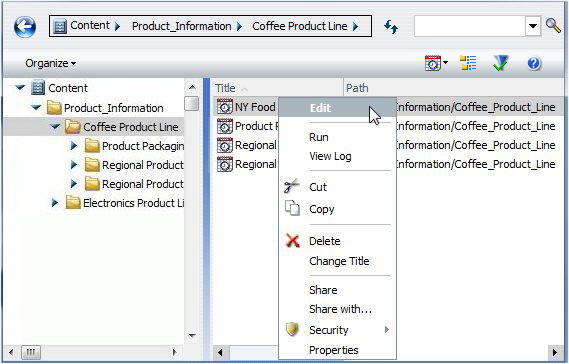
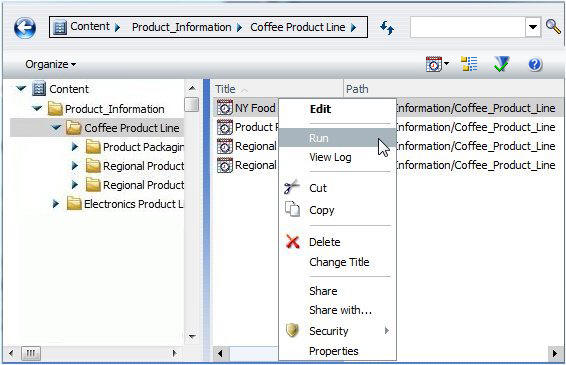
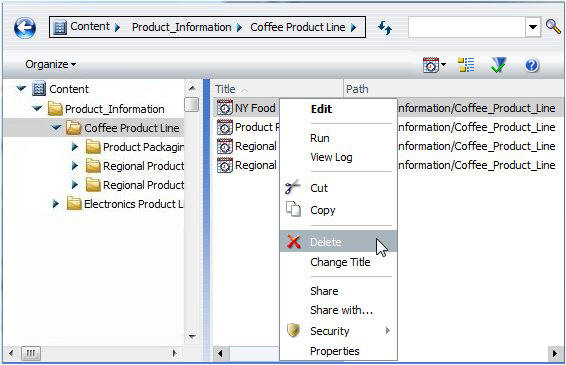
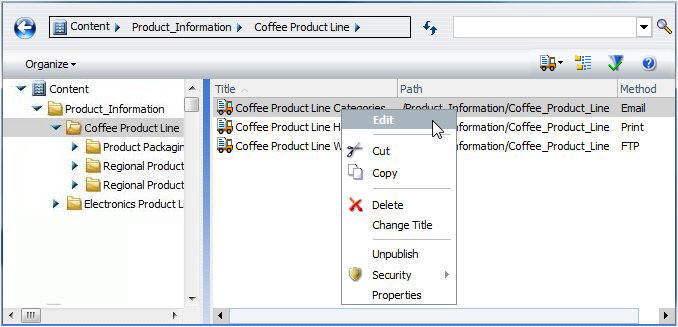
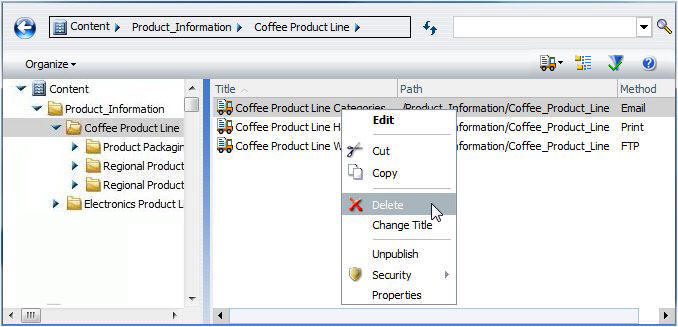
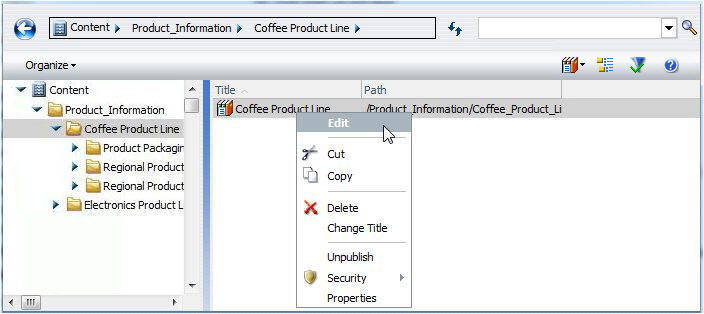
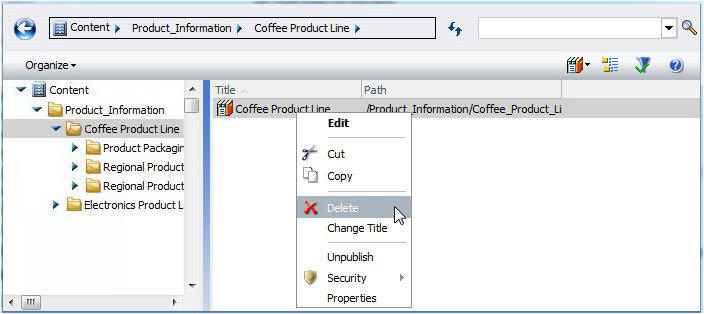
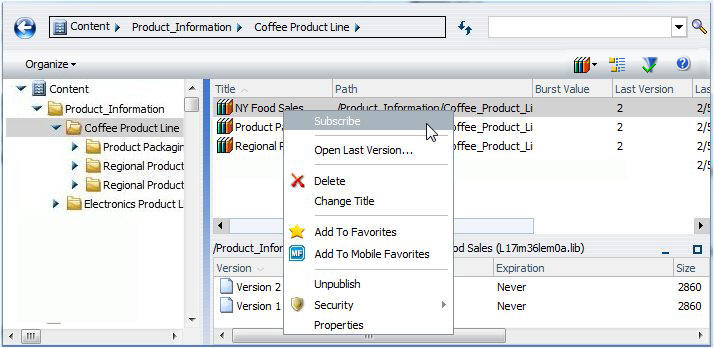
 .
.